İPhone XS Max'ta Gösterilmeyen Kişileri Düzeltmenin 6 Yolu
Kullanırken bu sorunu duydumeski iPhone ama iPhone XS Max aldım sonra bana oldu. Kişimdeki bazı isimler gösterilmeyi durdurdu ve aradıklarında bile, isim göründüğü gibi sadece numara görülebilir.
Yeni iPhone modelleriyle ilgili birçok sorun var gibi görünüyor. iPhone XS Max kişileri görüntülemiyor sonra panik yapmayın. Yeni iPhone'u satın aldıktan sonra, Rehber'i görüntülemek için sorun yaşıyor olmanız çok kötü, ancak en etkili düzeltmelerden bazıları aşağıda tartışılıyor; bu sorunu çözmenize yardımcı olacak.
Bölüm 1: Neden iPhone XS Max Kişileri Göstermiyor?
Yeni iPhone XS Max'inizin Kişileri görüntüleyememesinin birkaç olası nedeni vardır; onları aşağıda bulacaksınız:
1. Grup Görünürlüğü
Grup Görünürlüğü Rehber uygulamasının bir özelliğidir. Temel olarak, herhangi bir grubun belirli kişilerini gösterebilen veya gizleyebilen bir özelliktir. Rehber uygulamasına girin ve "Gruplar" a basın. Tüm kişilerinizi doğrudan iPhone'unuzun hafızasında bulabilmek için "iPhone'umdakileri" işaretleyebilirsiniz. Hepimiz Gmail / iCloud gibi iPhone'larımıza bağlı bulut hesaplarımız var. Her grubun görünürlüğünü değiştirebilir, görünmesini sağlamak için gruba dokunun ve grubun işaretini kaldırın, gizlemek için.
2. Hataları Senkronize Etme
Büyük ihtimalle bazı senkronizasyonlardan geçiyorsunuzhatalar. İCloud senkronizasyon hatası veya Hata 77, verilerinizin iCloud hesabıyla düzgün şekilde senkronize edilmediği anlamına gelir. Bu olduğunda, iCloud'a bağlı olan bazı dosyalara erişmekte sorun yaşayacaksınız. Genellikle, bu sorun birkaç saat sonra kendiliğinden düzelir. Yani, düzeltilmesini bekleyebilir ya da kendin yapabilirsin.
3. Bulut Ayarları
Eğer iCloud Contacts sizi rahatsız ediyorsa, o zamanRehber’i görüntülemekte sorun yaşayacaksınız. Bazen veri senkronizasyonu sorunu yaratır. Böylece, sadece iCloud ayarlarına gidip sorunu çözebilirsiniz. Yanlış şifreler, ayarlar ve hatta ekran adları iPhone'un bulut hesabı senkronizasyonu sorunlarına neden olabilir. Bulut hesabınızı, görünür yapmak için Kişiler uygulamasının içindeki Gruplar içinde kontrol edebilirsiniz.
4. Yazılım Bozuklukları
İos ile yapabilirsiniz çeşitli aksaklıklar vardırbu kesin soruna neden olur. İOS'un kendisi hatalarla doluysa, Kişileri de etkiler. Bu durumlarda, tüm arama listesini göremezsiniz, aramalar alsanız bile, sadece numaralar görünecektir. Sabitlemek için iOS sistemini tamamen geri yüklemeniz gerekebilir. Ancak, cihazı önceden yedeklediğinizden emin olun ve ardından geri yükleme işlemine geçin. Yazılımı geri yükleyin ve yeniden yükleyin, ardından en son yedeği geri yükleyin, sonra gitmeniz iyi olur!
Bölüm 2: iPhone'da görünmeyen kişilerin düzeltilmesi
Kişiler iPhone XS Max’te gösterilmiyorsa,Sorunu iyi giderecek ve Rehber'i olması gerektiği gibi tekrar görebileceksiniz, uygulayabileceğiniz birkaç etkili çözüm var. Tüm prosedürler aşağıda ayrıntılı olarak ele alınmıştır. Dikkatlice oku.
1. iCloud'da Rehber Senkronizasyonunu Etkinleştirin
Öncelikle, Rehber'in iCloud hesabıyla doğru şekilde senkronize edilip edilmediğini kontrol etmeniz gerekir. Değilse, Rehber senkronizasyonunu iCloud ile kontrol edip etkinleştirin. İşte nasıl yapılacağı:
Adım 1: Ayarlar'a gidin ve iCloud menüsüne girin.
Adım 2: Ardından, Rehber'i etkinleştirin. Veya tekrar devre dışı bırakıp etkinleştirin.
Bitti! Kişiler şimdi iCloud ile senkronize edilecek ve sorununuz çözülmeli.

2. "Tüm Kişileri Göster" Seçeneğini Etkinleştir
Listedeki bazı kişileri görüntülemek için özellikle sorun yaşıyorsanız "Tüm Kişileri Göster" özelliğini etkinleştirebilirsiniz, durumu düzeltebilir.
Adım 1: iPhone'unuzdaki Rehber'e gidin. Ardından, Gruplar üzerine dokunun.
Adım 2: Şimdi, "iPhone'umdaki Tümü" özelliğini etkinleştirmeniz gerekir, "Tüm iCloud'u Gizle" ye basmayın.
Oldukça etkili bir yöntem! Rehber’deki bazı isimleri göremiyorsanız, şimdi onları görebileceksiniz.
3. iCloud'dan çıkın ve Oturum açın
Kişileri göremiyorsanız ve iCloud Rehber senkronizasyonunu kullanıyorsanız, iCloud hesabınıza giriş yapabilir veya çıkış yapabilirsiniz. Bu gibi basit bir sorun giderme işlemi yapılması bazı şeyleri değiştirebilir. Yani:
Adım 1: iPhone'unuzu açın ve Ayarlar'a gidin.
Adım 2: Adınıza dokunun, ardından menüyü aşağı kaydırın ve Oturumu Kapat'a dokunun.
Adım 3: Apple kimliğinizi girmeniz ve ardından Kapat öğesine dokunun.
Adım 4: Ardından, oturumu kapatın ve ardından komutu onaylamak için tekrar dokunun.

Şimdi, iCloud hesabınızdan çıkış yaptınız, tekrar oturum açmak istiyorsanız, sadece gerekli kimliği ve şifreyi girin, hesabınız tekrar hazır olacaktır.
4. iPhone Yazılımını Güncelleyin
Kayıtlı kişiler iPhone'da görünmüyorsa ve hiçbiriçözümlerin çalışıyor iOS'u güncellemeyi deneyebilirsiniz! Bazen bir aksaklık varsa, iOS'un güncellenmesi sorunu çözebilir. Böylece, yazılımı OTA / iTunes veya bir üçüncü taraf yazılımı ile 3 şekilde güncelleyebilirsiniz.
Adım 1: iPhone'u şarj cihazına bağlayın ve anahtarı açın.
Adım 2: Sizin için önemli olan her şeyi yedekleyin, çünkü iOS güncellemesi her şeyi silecektir.
Adım 3: Şimdi, iOS'u Wi-Fi ağına bağlayabilir ve işlemi başlatabilirsiniz.
Adım 4: Yani, iPhone'unuzun Ayarlar bölümüne gidin ve "Yazılım Güncellemeleri" üzerine dokunun; iOS mevcut güncellemeleri aramaya başlayacaktır.

Adım 5: Herhangi bir şey varsa, "İndir ve Yükle" seçeneğini göreceksiniz, güncellemeyi indirmek için üzerine dokunun.
Adım 6: İndirme işlemi tamamlandıktan sonra, "Kur" seçeneğini göreceksiniz, üzerine dokunun!
Güncelleme, iPhone'unuzun arka planına yüklenecektir. Kurulum tamamlandıktan sonra cihaz yeniden başlatılır ve tüm Rehberinizi tekrar görebileceksiniz.
5. iPhone'u Yeniden Başlatmaya Zorlayın
İrtibat adları iPhone’da görünmüyorsa,sadece cihazı yeniden başlatmanız yeterlidir. Aygıtı yeniden başlatırsanız, Rehber menüsünü etkileyen küçük aksaklık giderilebilir. Bir iPhone'u yeniden başlatmak çok basittir ancak cevap vermiyorsa Force Restart yapmanız gerekir.
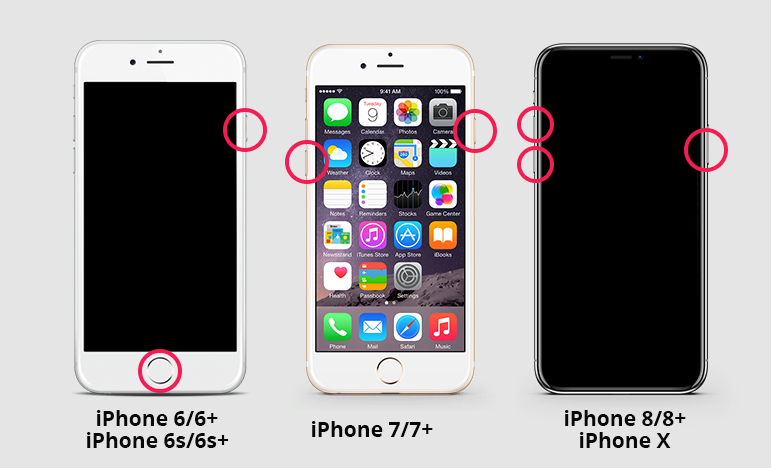
6. iPhone'daki Tüm Ayarları Sıfırla
İPhone'un yeniden başlatılması çalışmıyorsa, ayarları sıfırlayın. Cihazdaki her şeyi tekrar ayarlamanız gerekmesine rağmen sorunu çözebilir.
Adım 1: iPhone XS'nizi açın ve Ayarlar'a gidin.
Adım 2: Ardından "Genel" e gidin ve "Sıfırla" ya basın.
Adım 3: Şimdi, "Tüm Ayarları Sıfırla" seçeneğine dokunun, şifreyi girmeniz gerekebilir.
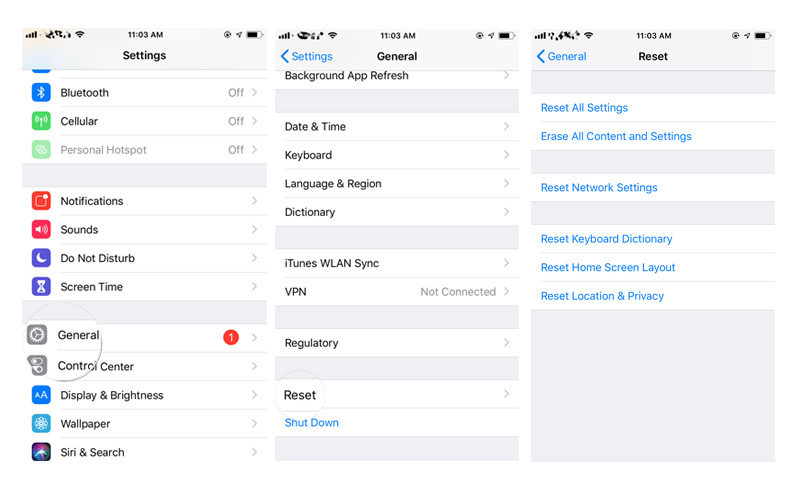
Şifreyi girdikten sonra iPhone tüm ayarları sıfırlar ve muhtemelen Rehber’i tekrar görebileceksiniz.
Yeni iPhone modellerinde çok yaygın bir sorundur ve pek çok kullanıcı bu durumdan rahatsız olmaktadır. Böyle bir sorunla karşılaşırsanız, Rehber'i tekrar görüntülemek için yukarıda açıklanan düzeltmeleri kullanabilirsiniz.

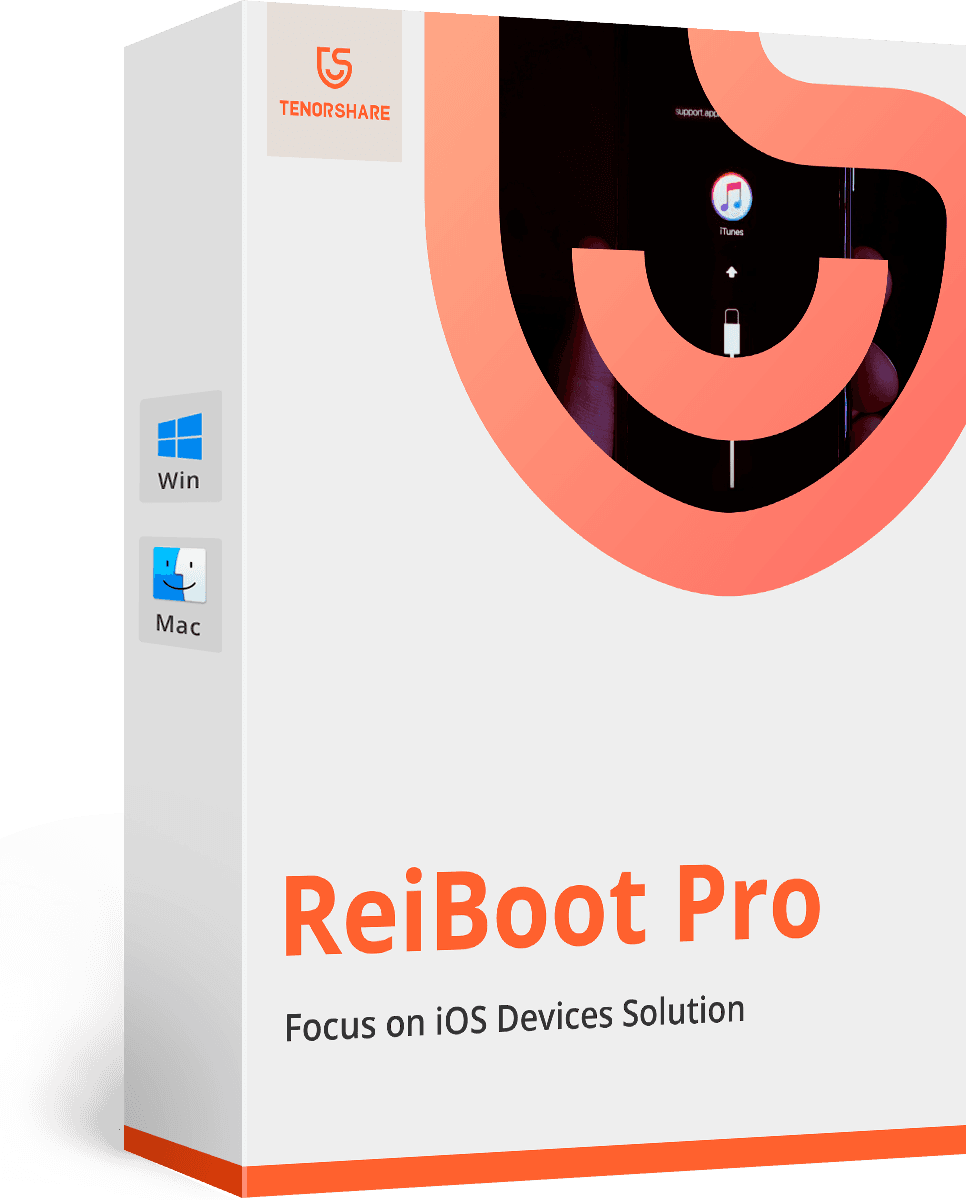
![[Çözüldü] Whatsapp Kişileri Android / iPhone'da Gösterilmiyor](/images/whatsapp-tips/solved-whatsapp-contactsnot-showing-on-androidiphone.jpg)







